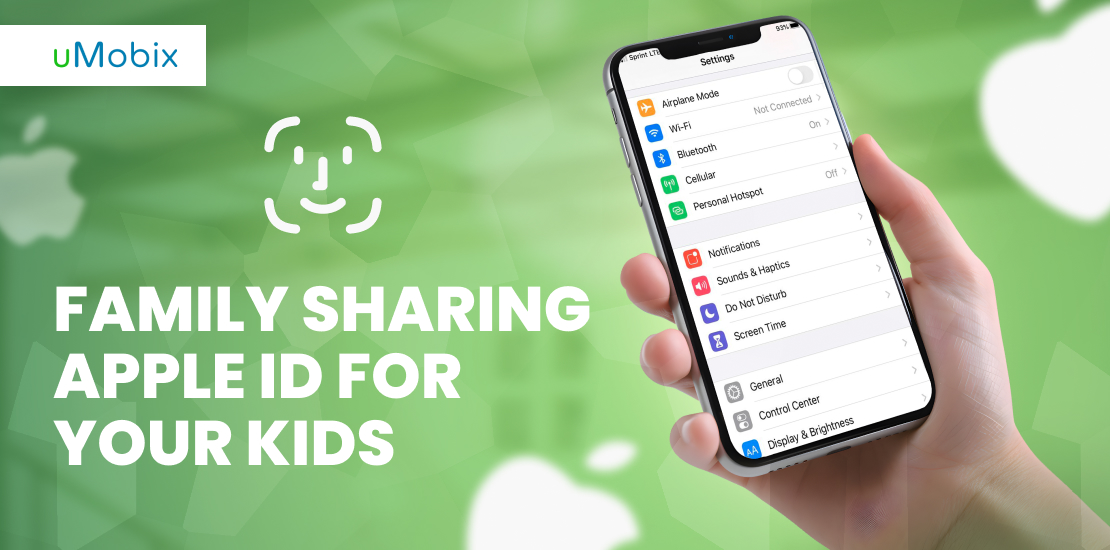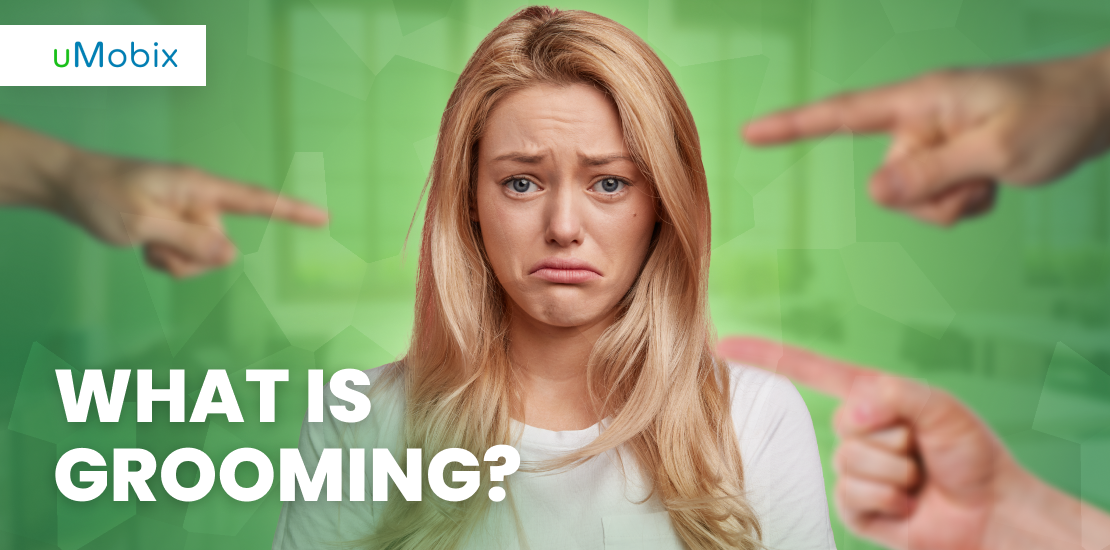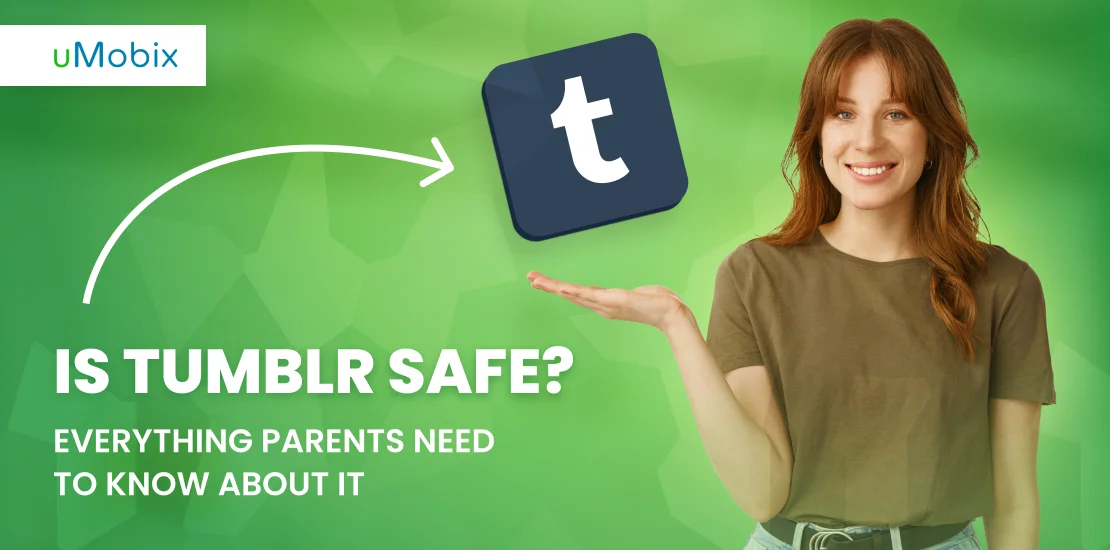L'évolution de la technologie a fait qu'il est essentiel que les enfants soient exposés à des appareils dès leur plus jeune âge. Ces appareils peuvent aider les enfants à apprendre, entre autres, et leur permettre de mieux comprendre le fonctionnement de quelque chose. Cependant, il est souvent crucial que vous preniez soin de configurer un identifiant Apple pour vos enfants afin de vous permettre de contrôler efficacement les types d'informations auxquels ils ont pu être exposés. Dans cet article, nous allons voir comment créer un identifiant Apple pour les enfants.
Comment fonctionne le partage familial sur Apple ID ?
La mise en place d'un partage familial sur Apple ID permet d'ajouter facilement vos amis et votre famille à votre forfait Apple ID. Vous pouvez partager vos forfaits de musique ou de données avec le membre de la famille ajouté à votre forfait. Vous devez les inviter via Messages ou, s'ils sont proches de vous, ils peuvent saisir leur mot de passe Apple ID et être ajoutés à votre forfait familial.
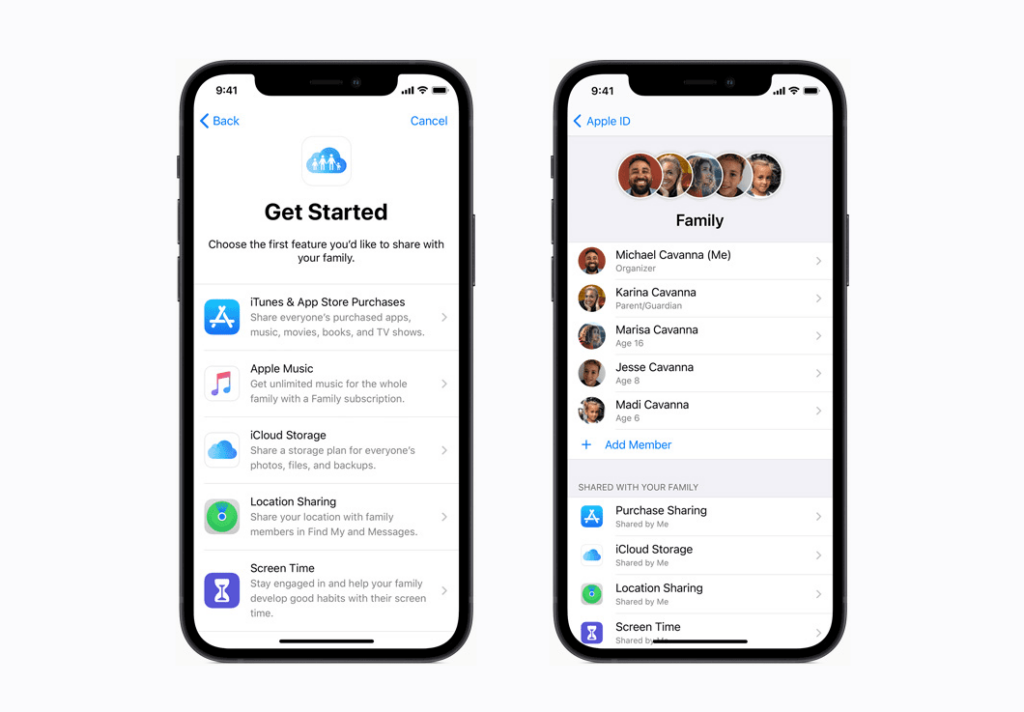
Pourquoi faut-il créer un identifiant Apple pour un enfant ?
En créant un identifiant Apple pour votre enfant, vous pourrez ajouter son iPhone ou son MacBook au partage familial, ce qui vous permettra de surveiller les activités de l'appareil de votre enfant. Par exemple, vous pouvez définir des limites d'écran, surveiller les téléchargements et bien d'autres choses encore sur le gadget de l'enfant en facilitant la désactivation ou la limitation de l'accès à des sites ou à des applications spécifiques.
Apple ID pour les enfants : Qu'est-ce que cela comprend ?
Étant donné que permettre à votre enfant d'utiliser votre carte d'identité n'est peut-être pas la meilleure solution, vous devez suivre les étapes appropriées pour créer une carte d'identité. un nouvel identifiant Apple pour les enfantsVous pouvez ainsi définir certaines restrictions quant au contenu auquel les enfants peuvent accéder.
Guide étape par étape pour configurer l'appareil iOS d'un enfant
Vous trouverez ci-dessous le guide étape par étape de la création d'un identifiant Apple pour les enfants :
- Accédez aux paramètres de votre appareil.
- Appuyez sur "Partage familial" dans la liste des menus.
- Appuyez ensuite sur le bouton "Ajouter un membre" pour ajouter tout membre de votre famille qui souhaite partager votre plan.
- Appuyez sur "Créer un compte pour un enfant". Vous verrez alors une notification contextuelle vous informant que l'enfant fera partie de la famille jusqu'à l'âge de 13 ans, ce qui indique que vous ne pouvez utiliser l'option de création d'un identifiant Apple que pour les enfants de moins de 13 ans. Une boîte de dialogue apparaît ensuite pour vous demander de fournir les informations suivantes consentement parental. La page de divulgation de la vie privée de la famille s'affiche alors. Tapez sur "Accepter" et suivez les instructions à l'écran.
- Entrez le nom de votre enfant, suivi de sa date de naissance, pour créer un nouvel identifiant Apple pour votre enfant. Il est essentiel de saisir ces informations correctement, car vous ne pourrez pas les modifier ultérieurement. Vous pouvez sauter la partie concernant l'adresse électronique si votre enfant n'a pas encore d'adresse électronique.
- Saisissez l'adresse électronique avec laquelle vous souhaitez enregistrer l'identifiant Apple de votre enfant, puis cliquez sur "Suivant" pour vérifier l'adresse électronique saisie.
- Saisissez le code de vérification et vous serez dirigé vers la page suivante, où vous devrez saisir votre mot de passe pour créer l'identifiant Apple de votre enfant, puis vérifier le mot de passe.
- Après avoir saisi deux fois le mot de passe, le système vous dirige vers la page suivante. Il vous demande d'abord si vous avez l'intention de vérifier l'appareil auquel votre enfant accède à l'aide de votre numéro de téléphone. Si vous donnez votre accord, vous serez invité à le faire chaque fois que votre enfant utilisera son compte pour se connecter à un appareil. Une fois que vous avez fait votre choix, passez à l'écran des conditions générales.
- Lisez les conditions générales et cliquez sur "accepter" lorsque la boîte de dialogue apparaît.
- Une fois la procédure terminée, votre enfant pourra utiliser son nouvel identifiant Apple pour se connecter à ses appareils Apple.
En fonction de l'appareil Apple utilisé, vous trouverez ci-dessous le guide de configuration d'un identifiant Apple pour le partage familial.
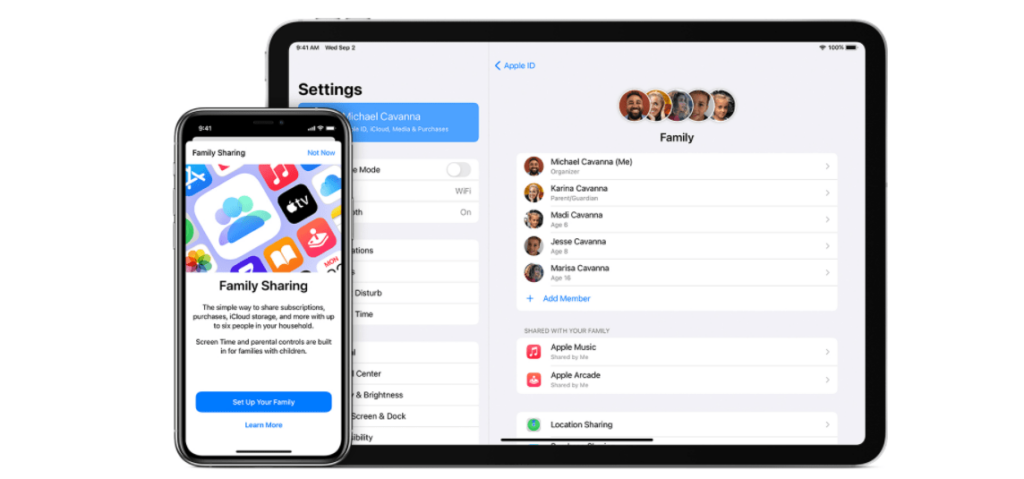
Sur votre iPhone, iPad ou iPod Touch
Vous pouvez ajouter votre enfant à votre Apple Family Sharing en suivant les étapes ci-dessous pour créer un Apple ID pour l'iPad d'un enfant (vous pouvez en savoir plus sur la façon de configurer un iPad pour un enfant sur le site officiel) :
- Allez dans Paramètres.
- Appuyez sur votre nom, puis sur Partage familial.
- Appuyez sur Ajouter un membre.
- Saisissez le nom ou l'adresse électronique du membre de votre famille et suivez les instructions qui s'affichent à l'écran.
- Choisissez d'envoyer une invitation par message ou de l'inviter en personne. Suivez ensuite les instructions qui s'affichent à l'écran.
Créer un identifiant Apple pour enfant sur votre Mac
- Choisissez le menu de l'appareil, puis appuyez sur Préférences système dans le menu déroulant.
- Appuyez sur Partage familial.
- Appuyez sur Ajouter un membre de la famille, puis suivez les instructions à l'écran.
Si vous utilisez mac OS Mojave, vous devez suivre les étapes indiquées ci-dessous :
- Sélectionnez le menu Pomme, appuyez sur Préférences Système et cliquez sur iCloud.
- Cliquez sur Gérer la famille.
- Cliquez sur le bouton Ajouter un membre de la famille, puis suivez les instructions affichées à l'écran.
Sécurité lors de la configuration de l'identifiant Apple pour un enfant
La mise en place d'un identifiant de l'appareil iOS de votre enfant permettra de contrôler les éléments suivants :
- L'accès à vos photos ou à vos messages, qui devraient être confidentiels.
- Empêchez votre enfant d'accéder à des données avec des restrictions d'âge.
- Protéger l'enfant d'une exposition indue à des informations spécifiques dont l'accès est limité par les fonctions de contrôle parental de l'identifiant de l'enfant.
Éléments à prendre en compte lors de la création d'un identifiant Apple pour un enfant
Vous trouverez ci-dessous les éléments à prendre en compte lors de la création de l'identifiant Apple d'un enfant.
- L'âge de l'enfant
- L'étendue du contrôle parental disponible
- L'usage que votre enfant fait de l'appareil Apple
Une fois que vous aurez déterminé les éléments ci-dessus, vous n'aurez aucun problème à configurer la fonction en question.
Conclusion
Lorsque vous créez un identifiant Apple pour votre enfant, vous lui permettez d'accéder à des informations susceptibles de favoriser son développement. Cependant, vous devez surveiller les activités de vos enfants sur ces appareils en raison de la nature des contenus affichés partout ces derniers temps. Ainsi, la création de l'identifiant Apple d'un enfant vous permet de mettre en place un contrôle parental qui vous aide à surveiller et à contrôler les contenus consultés par vos enfants grâce au Partage familial.
FAQ
Oui, car si vous autorisez vos enfants à accéder à votre identifiant Apple, ils risquent d'être exposés à du contenu sur votre appareil qui n'est pas à l'épreuve des enfants.
Un enfant peut avoir deux identifiants Apple. Cependant, l'enfant ne peut rejoindre qu'un seul groupe familial à la fois et doit quitter une famille existante pour en rejoindre une nouvelle.
Vous pouvez surveiller l'iPhone de votre enfant à l'aide d'applications de contrôle parental. Vous pouvez également suivre les étapes de base de l'identifiant Apple de votre enfant pour limiter les sites visités et le temps passé devant l'écran grâce aux fonctions d'accès au partage familial.

Arrêtez de deviner, suivez le mouvement avec uMobix
Une application parentale qui assure votre tranquillité d'esprit
Essayer maintenant